Зашто Ви-Фи не ради на лаптопу (нетбоок)? Како повезати лаптоп на Ви-Фи рутер? Виндовс грешка није успела да се повеже на ...

- 2402
- 297
- Moses Grimes
Садржај
- Ко је крив, лаптоп или Ви-Фи рутер?
- Проверавамо да ли је возач инсталиран на Ви-Фи
- Проверавамо да ли је бежични интернет на лаптопу
- Укључите или искључите бежични Ви-Фи адаптер у Виндовс 7
- Виндовс грешка није успела да се повеже на ... "
- Закључак
Здраво драги пријатељи. Као што сте вероватно већ разумели из наслова, одлучио сам да данас додирнем врло озбиљну и болну тему и покушавам да схватим шта да радим када Ви-Фи не ради на лаптопу или нетбоок и како повезати лаптоп до Ви-Фи рутера. Узгред, то не може бити само лаптоп или нетбоок, то још увек може бити редован стационарни рачунар са Ви-Фи пријемником. Недавно је било пуно сличних проблема, углавном на Ви-Фи мрежу без приступа Интернету. Решавамо проблем на примеру ТП-Линк рутера.

Сада ћемо покушати да закорачимо по корак да бисмо схватили, а зашто могу бити проблема приликом повезивања лаптопа на бежичну Ви-Фи мрежу. Такође ћемо покушати да нађемо решење овог веома популарног и непријатног проблема са повезивањем на Ви-Фи или прилично неуспешна веза.
Најчешће се појављују проблеми када није могуће укључити Ви-Фи модул на лаптопу. А када се укључи Ви-Фи, лаптоп налази све доступне мреже, али када се покушава повезати, пише он "Виндовс се није могао повезати са ...". Потребно је проверити да ли су инсталирани возачи на Ви-Фи адаптеру, да ли је Ви-Фи укључен на лаптоп итд. Д. Сада ћемо то учинити.
Приметио сам да се најчешће проблеми са повезивањем на Ви-Фи налазе у оперативном систему Виндовс 7. У овом је ОС-у да се мрежа врло често појављује без приступа Интернету, како решити овај проблем који сам написао у чланку који је изнад горе наведеног. У ствари, како се показује пракса, може постојати много разлога за овај проблем. А ако постоји много разлога, тада постоји много начина на који можете присилити лаптоп да се повеже на Ви-Фи рутер.
Али то је лаптоп, нетбоок итд. Д. Можда постоји проблем у приступу, односно у Ви-Фи рутеру. И прво што морамо да урадимо када се појави проблем са прикључком на Ви-Фи је утврдити шта је разлог у лаптопу или у Ви-Фи рутеру. Сада ћу размотрити проблем повезивању са сопственим рутером. Јер, ако нисте у могућности да успоставите везу са незнанцима Ви-Фи-ја, онда сви тврди комшију, то је највероватније да има проблема :).
Ко је крив, лаптоп или Ви-Фи рутер?
Док сам горе написао, прво морате да пронађете кривца. Пре него што направите било која подешавања на лаптопу или Ви-Фи рутеру, морате да схватите у чему је проблем, због чега није могуће повезати лаптоп Ви-Фи-у. Можете само да конфигуришете тако да ћете тада морати да напустите поставке и све поставите поново. Најбољи начин да се одредите у којем је уређај скривање проблема је покушати да повежете други уређај на рутер, као што је други лаптоп, таблет или телефон. И лаптоп на којем постоје проблеми са прикључком на Ви-Фи, морате да се повуците на другу бежичну мрежу.
Мислим да разумеш моју мисао. Ако ће се други уређаји (најбоље са сличним оперативним системом) повезати без проблема вашем рутеру, онда је проблем у лаптопу. Прочитајте овај чланак даље, сада покушајмо да одлучимо.
Па, ако се проблеми приликом повезивања са вашом мрежом такође појаве на осталим уређајима, а лаптоп "Проблем" повезан је са другим мрежама без икаквих проблема, онда је проблем проблем у подешавању Ви-Фи рутера. Погледајте чланак о подешавању Ви-Фи рутера ТП-Линк ТЛ-ВР841Н, може доћи у корист.
Проверавамо да ли је возач инсталиран на Ви-Фи
Показаћу се са примером лаптопа који ради на Виндовс 7. Ово је најпопуларнији оперативни систем за мелон тренутак.
Саветујем вам да одмах обратите пажњу на икону која приказује статус интернетске везе. Налази се на панелу за обавештавање.
Ако статус интернетске везе изгледа овако:
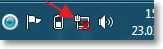
Тада морате прво да проверите да ли су управљачки програми инсталирани на Ви-Фи-у и да ли је Ви-Фи адаптер укључен.
Притисните десно дугме на "Мој рачунар" и изаберите "Пропертиес". Са леве стране одаберите "Управитељ уређаја".
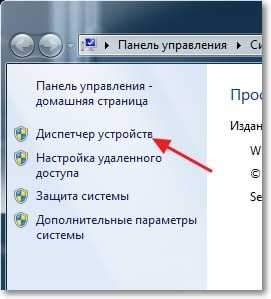
У новом прозору отворите картицу "Мрежни адаптери" и погледајте да ли постоји уређај као Бежични мрежни адаптер (Можете га другачије назвати). Ако имате такав уређај, а затим кликните на њу дугметом и изаберите "Својства". Други прозор ће се отворити, проверите да ли је написано "Уређај функционише добро".
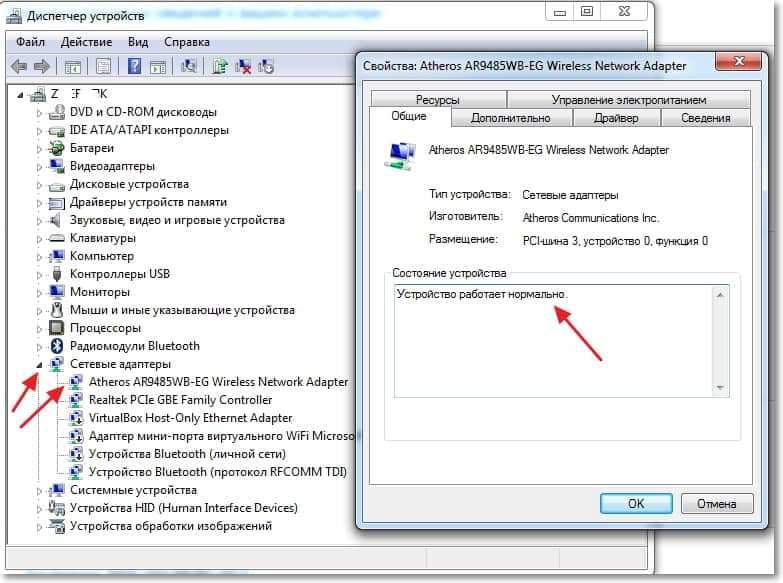
Ако имате све исто као и мој снимак је већи, онда је све у реду, возач је инсталиран. А ако уређаји бежичне мреже не постоје и неидентификовани уређаји, идите на место произвођача вашег лаптопа, преузмите и инсталирајте управљачки програм на бежично мрежно адаптер за свој модел.
Прочитајте више о инсталирању и ажурирању управљачког програма за бежични адаптер -ХТТПС: // Ф1цомп.РУ / ЗХЕЛЕЗО / КАК-УСТАНОВИТ -ОБНОВИТ-Переустановит-драјвер-на-беспроводној-сетевој-даптер-Ви-Фи /.
Смислили су возаче.
Проверавамо да ли је бежични интернет на лаптопу
Ако је покретач инсталиран, али Ви-Фи модул је онемогућен, а затим ће статус везе бити исти:
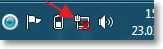
Обично је укључен адаптер бежичних мрежа на лаптопу, али не боли да провери. Ви-Фи на лаптоповима (нетбоокс) се обично укључује и искључује се комбинацијом тастера. На мој Асус К56ЦМ, Ово су кључеви Фн + ф2. Али иако када притиснете ове тастере, имам поруку да су бежични адаптери укључени / онемогућени, али ништа се не догађа. Потражите кључ на лаптопу Фн И кључ са сликом бежичне мреже. Кликните на њих истовремено.
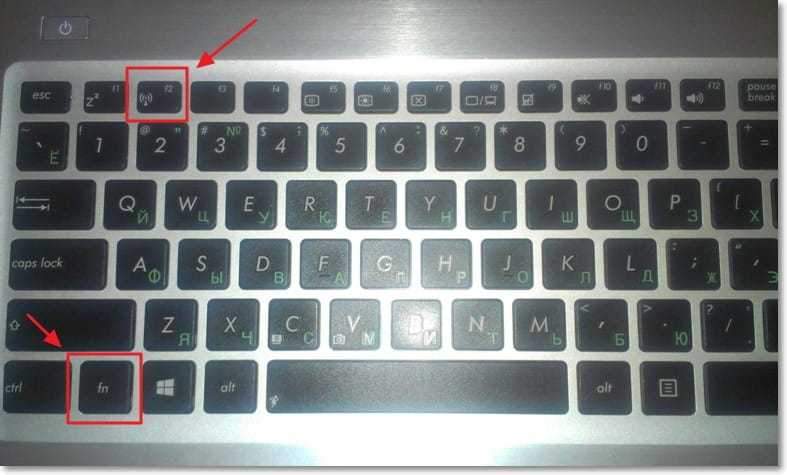
На неким лаптоповима може постојати посебан прекидач на случају који се може укључити или онемогућити Ви-Фи. На пример Тосхиба Сателлите Л300 Изгледа овако:
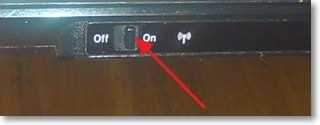
Укључите или искључите бежични Ви-Фи адаптер у Виндовс 7
Али најбољи начин да проверите или не је адаптер бежичне мреже је да одете у мрежни контролни центар и погледајте.
Дакле, на плочи обавештења кликните десном тастером миша на икони Интернет везе и изаберите "Центар за контролу мрежа и општи приступ".
Затим, са леве стране изаберите "Промена параметара адаптера".

Међу прикључцима тражим "Бежична мрежа веза". Ако је све у реду, а Ви-Фи адаптер укључен, онда би то требало да изгледа овако:
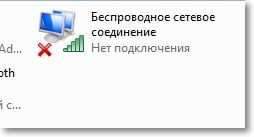
Ако је адаптер онемогућен, онда ће изгледати на слици испод. Кликните на то десним дугметом миша и изаберите "Укључи".

Поступци описане горе, морамо бити сигурни да је статус интернетске везе на панелу за обавештавање то било:
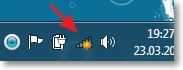
Овај статус значи "Нема везе - постоје приступачне везе" - То значи да је укључен Ви-Фи адаптер и постоје доступне бежичне мреже за повезивање.
Ако је то статус везе:
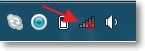
Тада то значи да је Ви-Фи укључен, али само лаптоп не види доступне мреже.
Виндовс грешка није успела да се повеже на ... "
Са проблемом када је бежични мрежни модул онемогућен или уопште не ради, схватили смо. Сада разматрамо случај када лаптоп пронађе доступну Ви-Фи мрежу, али када се покушава повезати са Ви-Фи-у, пише: "Виндовс се није могао повезати са ...", где уместо да укаже на име мреже на коју желите да се повежете.
Ако имате статус мрежне везе, као што је на екрану изнад (преко једне, мреже са жутом иконом), а затим кликните на њега и видећете листу мрежа доступних за везу.
Изаберите жетву мрежу, кликните на њега, а затим кликните на дугме "Цоннецтион".

Ако је сет заштићен лозинком, затим ће Виндовс тражити да одредите лозинку. Напишите лозинку из мреже и кликните на "ОК".

А ако је све у реду, онда би се ваш лаптоп требало повезати са Интернетом путем бежичне везе. А статус интернетске везе требало би да изгледа овако:
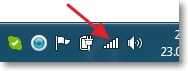
Али то је у тренутку везе да грешка "Виндовс није могла бити повезана на ..." Врло се често чини да ... ". Изгледа овако:
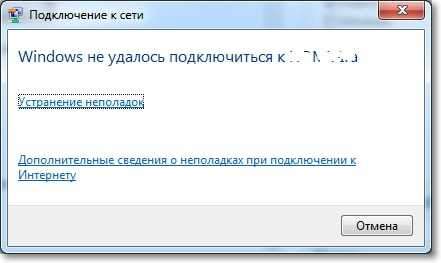
Нажалост, пријатељи, не постоји одређено решење за овај проблем. Али могу преузети да се врло често проблем са таквом грешком појављује због Ви-Фи поставки рутера. То може бити кроз врсту сигурности и шифровања која је инсталирана на Ви-Фи рутеру, прочитајте више о томе у чланку Како инсталирати (променити) лозинку за Ви-Фи мрежу на ТП-Линку ТЛ-ВР841н рутер. Такође може постојати проблем са дистрибуцијом ИП адреса.
Ако приметите, онда у прозору са грешком "Виндовс се није могао повезати са ..." Постоји прилика за почетак "Елиминација проблема", То је гријех да га не користи. Покушајте да почнете, чуо сам негде да постоје случајеви у којима помаже :). Али озбиљно, понекад то заиста помаже. Виндовс ће проверити спремност бежичног адаптера, проверите подешавања итд. Д. А ако можете, то ће елиминисати проблем који вас спречава да се повежете на Ви-Фи.
Само поново покрените рутер, а затим лаптоп. Врло често помаже.
Такође вам саветујем да искључите ставку "Омогућите искључење овог уређаја да уштеди струју". Понекад помаже да се елиминише и избегне бројне проблеме са Интернет везом. Прочитајте више о томе како то учинити у чланку нестаје интернетска веза путем Ви-Фи-а након напуштања начина спавања.
ажурирање
Приметио сам да се у оперативним системима појављује ова грешка када се подешавања која су сачувана на рачунару за вашу мрежу не одговарају тренутним мрежним подешавањима. Сада ћу објаснити.
На пример, ваш лаптоп је био повезан са Ви-Фи-у, аутоматски се повезује на мрежу. Али узели сте и променили своју лозинку или врсту мрежне шифрирања. Сада лаптоп покушава да се повеже на мрежу, али параметри се више не подударају, то је грешка.
Довољно, само избришите мрежу на рачунар и поново инсталирајте везу. О томе сам написао у чланку Како избрисати бежичну мрежну везу и поново се придружити Ви-Фи-у?
Закључак
Показало се велики чланак и надам се да је то корисно. Написао сам га пола дана, наравно, и даље је било проблема са додатком снимака за екране на сајту, али чини се да је одлучено.
Покушао сам да прикупим све потребне информације које би вам требало помоћи да решите проблем који се појављује приликом повезивања лаптопа или нетбоок-а на Ви-Фи-ја. Ако сам заборавио да напишем нешто, тада ћу у будућности употпуњен чланак, ја ћу бити веома захвалан ако делите информације у коментарима који су вам помогли да решите проблем са везом са бежичном мрежом.
Ако имате питања, онда их питајте у коментарима, покушаћемо да то схватимо. Најлепше жеље!
- « Користимо лаптоп као интернетску приступну тачку (Ви-Фи рутер). Подешавање везе Рачунар-Цомпутер би Ви-Фи
- Рад са програмом ЦЦлеанер. Очистите систем, региструјте се и листу утовар аутомобила помоћу ЦЦлеанер-а »

